Сен 19
13
Сегодня разберемся с вопросом как очистить кэш браузера для самых популярных интернет обозревателей от стандартного Эксплорера, до самого последнего Яндекс браузера. Многие начинающие пользователи, из-за незнания, пренебрегают данной процедурой, а зря. Так как в процессе длительного брождения по сети накапливается много ненужного мусора, в следствии чего и браузер может начать тормозить, и сам комп. Поэтому иногда, хотя бы пару раз в месяц, чистить кэш браузера просто необходимо.
1 — Как очистить кэш браузера Опера (Opera)
Заходим в меню настроек: кнопка «Opera», вверху слева — далее выбираем пункт «Настройки» — и пункт «Удалить личные данные…»:
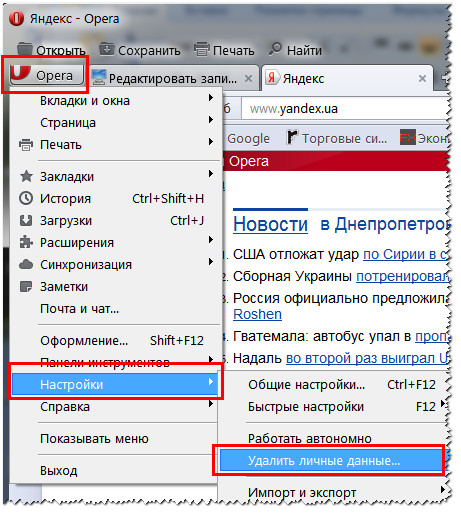
Появится такое окно:
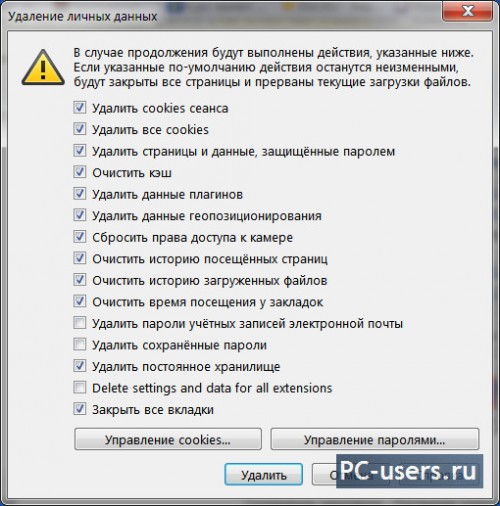
Если нету у вас личных предпочтений, типа сохранить историю посещенных сайтов или сохранения cookies для авторизации на любимые сайты без повторного ввода логина и пароля, то рекомендую выставить настройки как у меня на скриншоте выше. Или же выберите пункты на свое усмотрение. После того, как отметили все как нужно, нажимаете «Удалить» и все — кэш браузера Опера очистится, как вы поняли, таким образом мы можем удалить не только кэш, но и кукисы, историю посещений и много другого ненужного мусора, который замедляет работу Opera.
2 — Как очистить кэш браузера Internet Explorer
Выбираем пункт меню «Сервис» — и выпадающем меню выбираем пункт «Удалить журнал обозревателя» или же можно просто нажать комбинацию клавиш — «Ctrl+Shift+Del»:
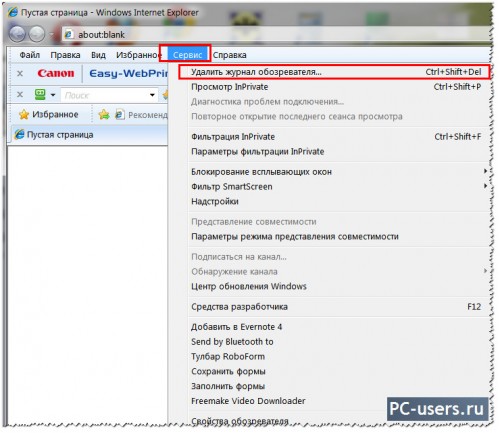 Появится окошечко, в котором отмечаем необходимые пункты, если не совсем понимаете какой пункт за что отвечает можете просто отметить как у меня на скрине ниже, таким образом все ненужное удалится, но сохраненные пароли для входа на любимые сайты останутся:
Появится окошечко, в котором отмечаем необходимые пункты, если не совсем понимаете какой пункт за что отвечает можете просто отметить как у меня на скрине ниже, таким образом все ненужное удалится, но сохраненные пароли для входа на любимые сайты останутся:
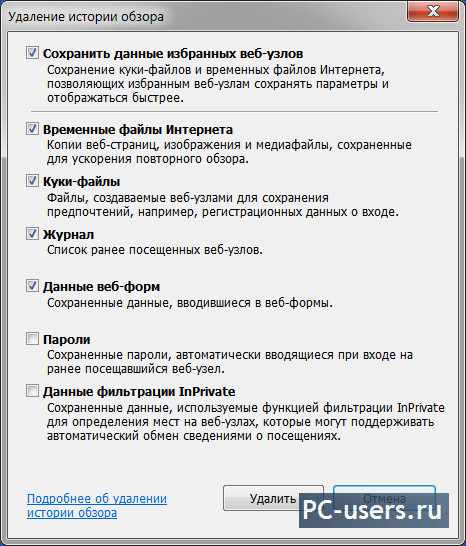
Отмечаете необходимое, нажимаете «Удалить» и все кэш удален.
3 — Как очистить кэш браузера Мазила (Mozilla Firefox)
Нажимаем на кнопку Firefox -> выбираем пункт «Настройки» — и в выпадающем меню еще раз выбираем «Настройки»:
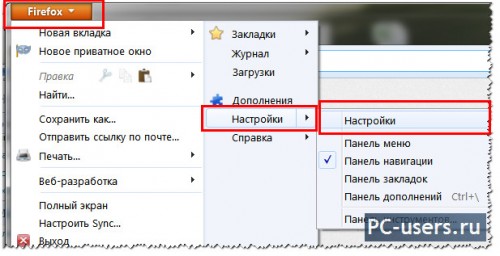
Появится такое окно, здесь переходим на вкладку «Приватность»:
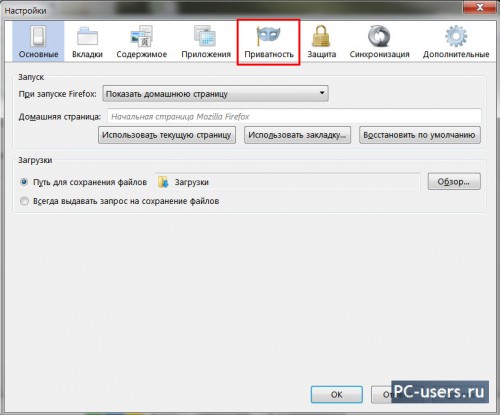
и нажимаем на ссылку «очистить вашу недавнюю историю»:
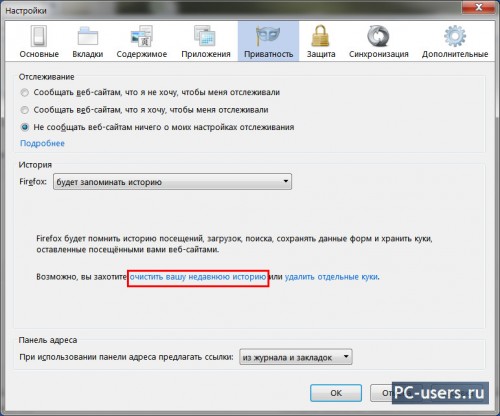
Появится необходимое нам окно настроек, выставляем необходимые настройки, или же выставляйте как у меня на примере ниже. В поле «Очистить» выбираете «Всё», тоесть за все время работы браузера, и кликаете по стрелочке возле пункта «Подробности» и отмечаете по своему усмотрению, или как у мне на скриншоте:
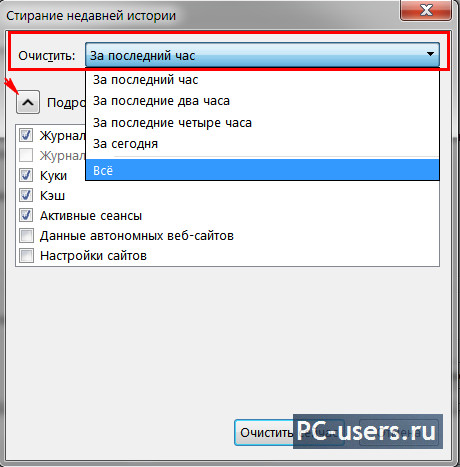
После всех манипуляций, нажимаете «Очистить» и все кэш очищен, браузеру Мазила немного облегчили работу.
Совет:
А чтобы очищать кэш в Мозиле максимально быстро — просто нажмите комбинацию клавиш — Ctrl+Shift+Del и откроется такое же окно, как выше на скриншоте, где выбираете что нужно удалить и все.
4 — Как очистить кэш браузера Гугл Хром (Google Chrome)
Кликаем мышкой по кнопке настроек обозревателя Chrome, в виде трех горизонтальных линий, находится в правом верхнем углу возле строки поиска:
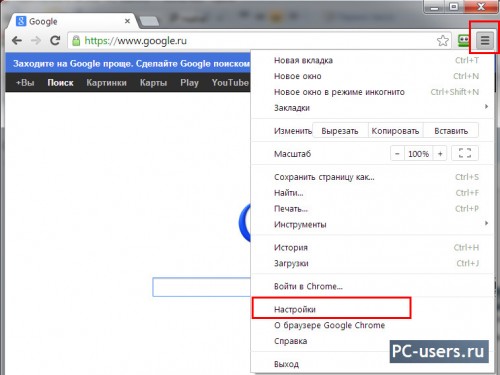
и в выдающем меню выбираем пункт «Настройки». Далее, на вкладке «Настройки» (выбираем слева) -> нажимаем на ссылку «Показать дополнительные параметры» в самом низу страницы:
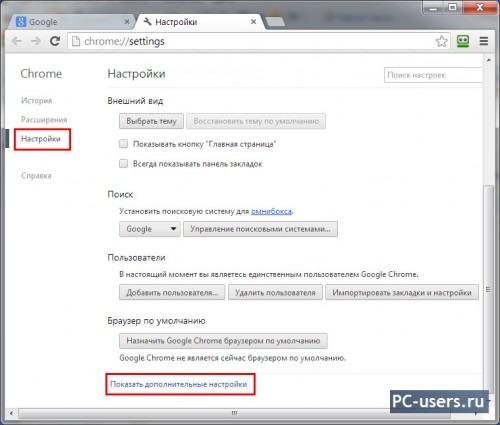
И далее в поле «Личные данные» выбираем «Очистить историю»:
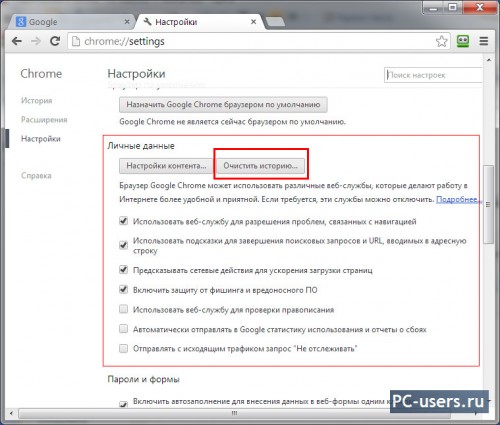
и отмечаете здесь что хотите удалить, а что оставить, можете оставить как у меня на скриншоте ниже:
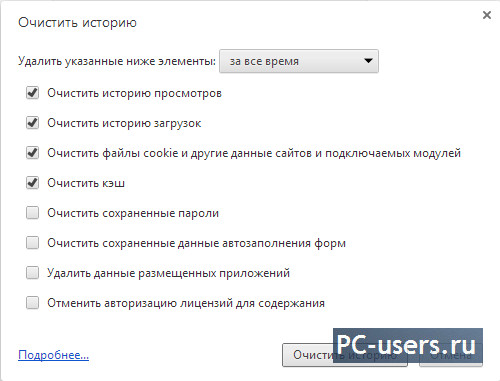
Нажимаете «Очистить историю» и все, браузер Google Chrome чист от всякого ненужного мусора.
5 — Как очистить кэш Яндекс браузера
Здесь все практически аналогично как и с Google Chrome. Кликаем по кнопке в виде колеса или что то в этом роде 🙂 в правом верхнем углу, возле кнопок закрытия/сворачивания и в выпадающем меню выбираем пункт «Настройки»:
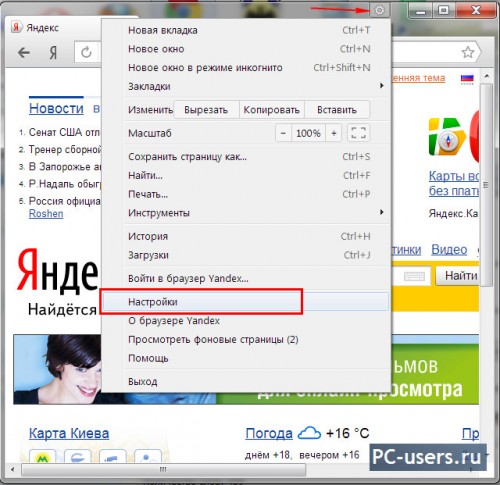
Опускаемся в самый низ на странице «Настроек» и жмем на ссылку «Показать дополнительные настройки»:
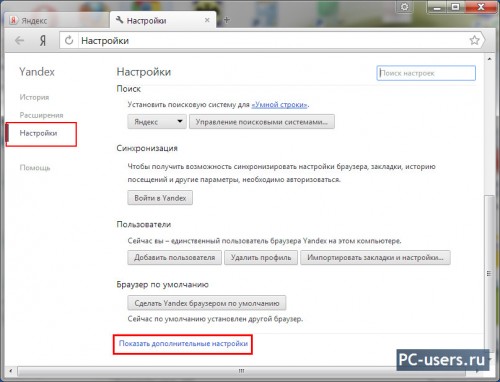
И далее в поле «Защита личных данных» выбираем «Очистить историю»:
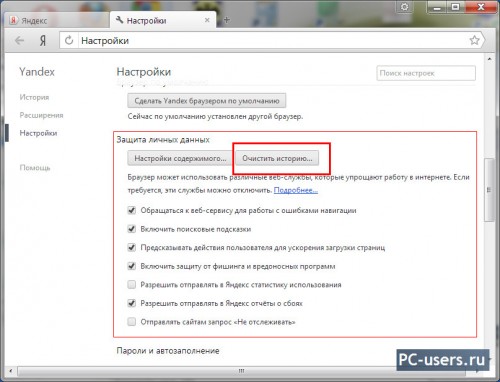
В появившемся окне отмечаете, по своему усмотрению, что удалить, что оставить и нажимаете «Очистить историю»:

Можете оставить все как у меня, на примере выше. Все. Кэш и прочий мусор браузера Яндекс очищен.
На этом все. В этой статье мы разобрали способы очистки кэша в самых популярных браузерах, если есть вопросы — обращайтесь в комментариях.
С уважением, Роман
takeallsoft.ru

Благодарю. Работая в яндексе, гугле и иксплоере. Все очистил, все здорово. Странно что антивирус сам не мог все это блокировать.
Не понял, что блокировать Гларк. Кэш это же просто мусор, который накапливается походу серфинга по сети, и иногда его желательно чистить, чтобы браузер быстрее работал, антивирус здесь не причем абсолютно.
Мы рассмотрим примеры, как очистить кеш в наиболее популярных браузерах сегодня. Выполнение указанных инструкций поможет вам в этом деле.